Si usted quiere saber lo que YesSearches.com es, primero debes saber que es un motor de búsqueda. Y es promovido por un secuestrador del navegador. YesSearches virus reemplaza la Página principal de Internet Explorer, Google Chrome y Firefox de Mozilla para que utilizar este proveedor de búsqueda particular, que, por desgracia, devuelve resultados de búsqueda de Yahoo. Si usted está listo para quitar YesSearches.com de los navegadores, hacerlo ahora; y asegúrese de que el sistema está protegido contra cambios no autorizados. 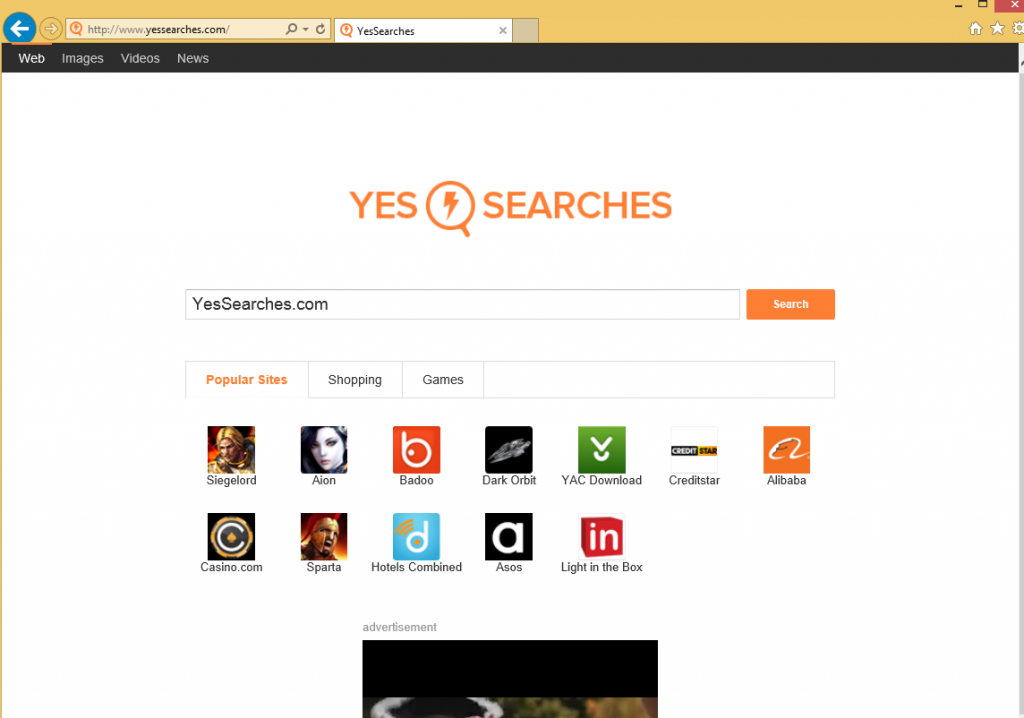
El motor de búsqueda de sombra se ha encontrado ser distribuidos junto con Lightning NewTab para IE y Lighthing SpeedDial (para Google Chrome). YesSearches virus apropia de los navegadores, ayudante de Adware se instala para prevenir cambios manuales. El programa malicioso se ejecuta como wprotectmanager.exe y se da como un proceso del sistema. Si han intentado fijar su navegador manualmente, debe haber notado que no se ha aplicado ningún cambio. Es así porque ayuda Adware no permite cambios manuales. Y como está presente en el equipo, no se puede cambiar la configuración. Sin embargo, es importante tener en cuenta que wprotectmanager.exe no es el único problema relacionado con los cambios de los navegadores.
El secuestrador de navegador agrega un enlace a YesSearches virus accesos directos de los navegadores para que YesSearches.com se carga cada vez que ejecutes el navegador incluso después de intentar restablecer los navegadores. La URL no deseada se añade a la línea de destino del acceso directo, que se puede editar siguiendo las instrucciones dadas en la parte inferior de la página.
Los mismos cambios se saben que han sido hechas por otros secuestradores del explorador que se conocen como qvo6.com, 22find.com y aartemis.com. Se ha encontrado que el código fuente de la página web contiene enlaces a qvo6.com y navegar por otros proveedores de búsqueda que se distribuyen por secuestradores. La presencia de los enlaces sugiere que YesSearches.com podría ser diseñado por los desarrolladores de 22find.com, qvo6.com o los otros proveedores de búsqueda. Sin embargo, antes elimina YesSearches.com de los navegadores, que antes usted puede navegar por Internet como de costumbre, a menos que usted ha estado usando Yahoo search como tu proveedor de búsqueda predeterminado.
Aunque Yahoo search tiene su política de publicidad en línea, es aconsejable evitar hacer clic en enlaces patrocinados o anuncios apenas para el motivo de su privacidad. Muy a menudo los anuncios en la parte superior de resultados de búsqueda tienen nada que ver con sus intereses reales a pesar de las palabras clave sugieren que usted debe encontrar algo relevante a lo que estás buscando.
Si desea continuar usando Yahoo search, primero retire el YesSearches.com de los navegadores. YesSearches.com puede recopilar información no personal identificable y proporcionarle enlaces a sitios web de terceros. Puesto que los cambios manuales en navegadores de Internet toman tiempo, recomiendo usar un programa de buena reputación y potente anti-spyware. El motor de búsqueda puede utilizar cookies, que también deben ser eliminadas del sistema. Además, usted probablemente desea ser seguro en Internet. Una herramienta confiable, si es realmente confiable, debe ser capaz de quitar YesSearches.com y proteger el sistema contra múltiples amenazas informáticas.
Aunque te aconsejo contra extracción manual, a continuación encontrará instrucciones de eliminación. Que lograrás eliminar la awasemehp.com desde el navegador sin dificultad. Y no te olvides de escanear el ordenador después de completar la eliminación. Recomiendo usar el escáner de SpyHunter, que se puede utilizar cuando se sospecha que el sistema operativo es afligido por un programa de software malintencionado.
Cómo eliminar YesSearches.com
Paso #1: Modificar atajos del explorador
- Haga clic derecho en el acceso directo.
- Haga clic en propiedades.
- Seleccione el acceso directo.
- Eliminar la URL de la YesSearches.com.
- Haga clic en Aceptar.
- Repita en todos los navegadores.
Paso 2: reiniciar el navegador Eliminar YesSearches Internet Explorer
- Presione Alt + T – > Opciones de Internet.
- Ficha avanzadas – > caja de Reset .
- Seleccione la casilla de verificación – > restablecer.
- Haga clic en cerrar.
Eliminar YesSearches Mozilla Firefox
- Presione Alt + H – > solución de problemas de información.
- Restablecer Firefox – > Reset Firefox – > terminar.
Eliminar YesSearches Google Chrome
- Presione Alt + F.
- Herramientas – > extensiones.
- Quitar extensiones no deseadas.
- Haga clic en configuración.
- En el inicio, haga clic en “abrir una página específica o un conjunto de páginas“.
- Haga clic en configurar páginas.
- Establecer una nueva página de inicio.
- En la búsqueda, haga clic en administrar motores de búsqueda y establecer un nuevo proveedor de búsqueda.
Offers
Descarga desinstaladorto scan for YesSearchesUse our recommended removal tool to scan for YesSearches. Trial version of provides detection of computer threats like YesSearches and assists in its removal for FREE. You can delete detected registry entries, files and processes yourself or purchase a full version.
More information about SpyWarrior and Uninstall Instructions. Please review SpyWarrior EULA and Privacy Policy. SpyWarrior scanner is free. If it detects a malware, purchase its full version to remove it.

Detalles de revisión de WiperSoft WiperSoft es una herramienta de seguridad que proporciona seguridad en tiempo real contra amenazas potenciales. Hoy en día, muchos usuarios tienden a software libr ...
Descargar|más


¿Es MacKeeper un virus?MacKeeper no es un virus, ni es una estafa. Si bien hay diversas opiniones sobre el programa en Internet, mucha de la gente que odio tan notorio el programa nunca lo han utiliz ...
Descargar|más


Mientras que los creadores de MalwareBytes anti-malware no han estado en este negocio durante mucho tiempo, compensa con su enfoque entusiasta. Estadística de dichos sitios web como CNET indica que e ...
Descargar|más
Site Disclaimer
2-remove-virus.com is not sponsored, owned, affiliated, or linked to malware developers or distributors that are referenced in this article. The article does not promote or endorse any type of malware. We aim at providing useful information that will help computer users to detect and eliminate the unwanted malicious programs from their computers. This can be done manually by following the instructions presented in the article or automatically by implementing the suggested anti-malware tools.
The article is only meant to be used for educational purposes. If you follow the instructions given in the article, you agree to be contracted by the disclaimer. We do not guarantee that the artcile will present you with a solution that removes the malign threats completely. Malware changes constantly, which is why, in some cases, it may be difficult to clean the computer fully by using only the manual removal instructions.
